Win10安装Tensflow
本人版本:Anaconda3-2019.07(python 3.7.3)、Tensflow1.14、CUDA10.0、CUDNN7.4、VS2019
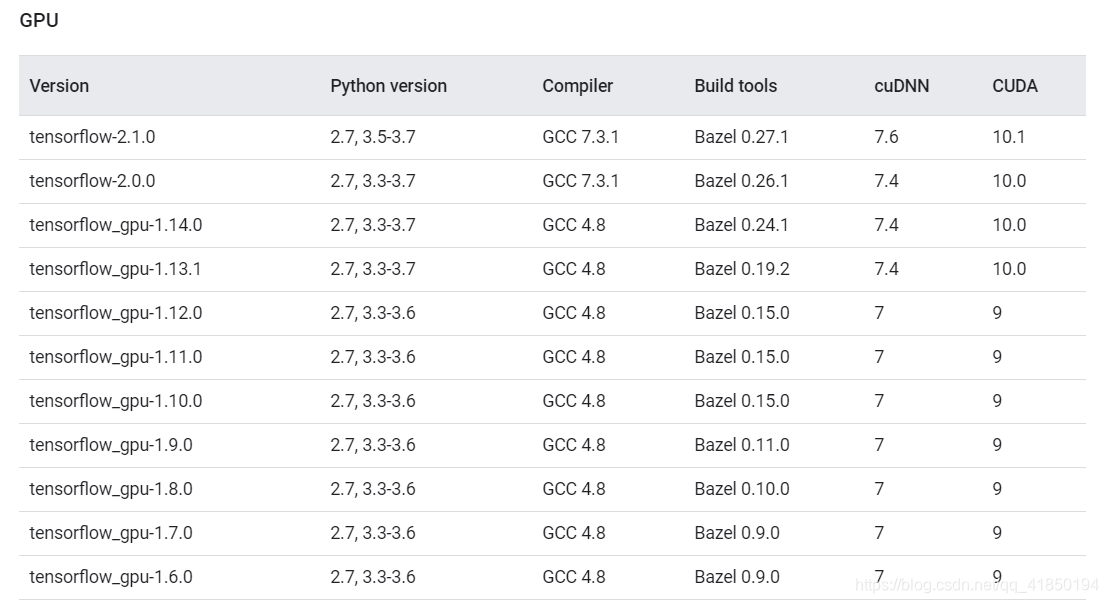
感恩链接:
1.https://zhuanlan.zhihu.com/p/37086409
2.https://cloud.tencent.com/developer/article/1572996
一、下载Anaconda3-2019.07(python 3.7.3)
鉴于3.7+python对应Tensflow安装教程较少,本人选择降级为3.7
坑1:如何彻底卸载python:cmd窗口输入“python”查看版本,找到安装包,使用安装包自带卸载功能。
坑2:Anaconda下载慢:进入清华镜像网站,选择版本下载
https://mirrors.tuna.tsinghua.edu.cn/anaconda/archive/
坑3:下载之后无法使用conda命令:原因是默认使用国外的地址进行访问,速度跟不上,需要替换成清华镜像地址。
https://cloud.tencent.com/developer/article/1572996
安装成功后,win键显示软件目录如下

Anaconda基础python环境(base)
启动在Anaconda3\python.exe
需要添加环境变量E:\Anaconda3\Script,cmd窗口的pip指令只能对该python使用。
安装tensorflow之后,Pycharm中使用该环境 tensorflow对应的是CPU模式
二、下载tensorflow-gpu 2.0(安装tensorflow方法一)
打开Anaconda窗口,即Anaconda Promapt。
tensorflow-gpu都在虚拟环境下,所以需要先创建一个虚拟环境,再在虚拟环境中进行操作。
注意:电脑中可以有多个虚拟环境,每个虚拟环境都可以存放一个版本的tensorflow。
如图是我激活已经创建了的虚拟环境下,此处tensorflow为虚拟环境名,可以任意更改。
可以将虚拟环境命名为tf2,来区分gpu1.x版本

1、创建一个虚拟环境:conda create -n 你的虚拟环境名字 python=你想要的python版本
conda create -n tf2 python=3.7
2、激活虚拟环境: activate 虚拟环境名字
activate tf2
3、安装tensorflow-gpu2.0: conda install tensorflow-gpu=你想要的版本
conda install tensorflow-gpu=2.0.0
4.重新安装对应版本的 tensorflow-estimator 即可。
conda install tensorflow-estimator==2.0.0
因为windows conda安装会有版本不对应问题,不然import tensorflow会出现错误如下:
AttributeError: module ‘tensorflow‘ has no attribute ‘compat‘
5.Pycharm ,file-setting-project interpreter中选择python环境

6.运行测试
```python
import tensorflow as tf
a = tf.constant([1.0, 2.0, 3.0, 4.0, 5.0, 6.0], shape=[2, 3], name='a')
print(tf.__version__)

三、下载tensorflow-gpu 1.14(安装tensorflow方法二)
Anconda3导航窗口中直接安装
在Ananconda 导航窗口中。Environment-uninstalled中搜索tensflow-gpu下载即可

安装CUDA10.0
进入官网下载
或本人百度云
链接:https://pan.baidu.com/s/1UKyQlIuwozu0ZKPFUjuFkg
提取码:v653
cmd窗口中输入nvcc -V验证安装
安装CUDNN7.4,并将其中三个文件移动到CUDA相应文件下
进入官方网站下载即可
https://developer.nvidia.com/rdp/cudnn-download
或
链接:https://pan.baidu.com/s/1UvdCQuhnU1u1g48PSMJbkQ
提取码:4j56
坑4:网上所谓的移动到相应文件下,可能是指CUDNN的文件移入到CUDA文件夹下。
例如CUDNN bin中的cudnn64_7.dll 需要放入到CUDA bin下面,而不是将CUDNN的bin移入到CUDA的bin
四、环境说明
Anaconda窗口查看环境
conda info --env

操作base环境
需要添加环境变量E:\Anaconda3\Script,而且cmd窗口的pip只能绑定该python
外部包在Lib/site-package下
方法一:cmd窗口pip命令
方法二:Anaconda窗口base模式下pip命令或conda命令
操作虚拟环境
不需要添加环境变量,外部包在Lib/site-package下
进入Anaconda窗口激活对应虚拟环境名,再使用pip或conda命令即可
pip命令下载速度慢,使用清华镜像
pip install -i https://pypi.tuna.tsinghua.edu.cn/simple + 包名
如:
pip install -i https://pypi.tuna.tsinghua.edu.cn/simple numpy
























 904
904

 被折叠的 条评论
为什么被折叠?
被折叠的 条评论
为什么被折叠?








